핫-추가 드라이브 쉘프 - IOM12 또는 IOM12B 모듈(E-Series)
 변경 제안
변경 제안


스토리지 시스템의 다른 구성요소에 전원이 계속 공급되는 동안 새 드라이브 쉘프를 추가할 수 있습니다. 데이터에 대한 사용자 액세스를 중단하지 않고 스토리지 시스템 용량을 구성, 재구성, 추가 또는 재배치할 수 있습니다.
이 절차가 복잡하기 때문에 다음을 사용하는 것이 좋습니다.
-
절차를 시작하기 전에 모든 단계를 읽으십시오.
-
필요한 경우 드라이브 쉘프 핫 추가가 반드시 필요합니다.
이 절차는 DE212C, DE224C 또는 DE460C 드라이브 쉘프를 E2800, E2800B, EF280, E5700, E5700B, EF570, EF300, EF600, EF300C, EF600C 또는 E4000 컨트롤러 쉘프에 핫 추가하는 데 적용됩니다.
이 절차는 IOM12, IOM12B, IOM12C 드라이브 선반에 적용됩니다.

|
IOM12C 모듈은 SANtricity OS 11.90R3 이상에서만 지원됩니다. IOM12C를 설치하거나 업그레이드하기 전에 컨트롤러의 펌웨어가 업데이트되었는지 확인합니다. |

|
이 절차는 쉘프 IOM 핫 스왑 또는 교체와 유사할 경우 적용됩니다. 즉, IOM12 모듈을 다른 IOM12 모듈로 교체하거나 IOM12C 모듈을 다른 IOM12C 모듈로 교체할 수 있습니다. (이 쉘프는 IOM12 모듈 2개를 포함할 수 있으며, 또는 IOM12C 모듈 2개를 포함할 수 있습니다.) |
구형 컨트롤러 쉘프를 DE212C, DE224C 또는 DE460에 케이블로 연결하는 경우 를 참조하십시오 "기존 E27XX, E56XX 또는 EF560 컨트롤러 쉘프에 IOM 드라이브 쉘프를 추가합니다".

|
시스템 무결성을 유지하려면 제시된 순서대로 절차를 정확히 따라야 합니다. |
1단계: 드라이브 쉘프 추가를 준비합니다
드라이브 쉘프를 핫 애드할 준비를 하려면 중요 이벤트를 확인하고 IOM 상태를 확인해야 합니다.
-
스토리지 시스템의 전원을 새 드라이브 쉘프의 전원 요구사항을 수용할 수 있어야 합니다. 드라이브 쉘프의 전원 사양은 을 참조하십시오 "Hardware Universe".
-
기존 스토리지 시스템의 케이블 연결 패턴은 이 절차에서 설명하는 적용 가능한 구성표 중 하나와 일치해야 합니다.
-
SANtricity 시스템 관리자에서 * 지원 * > * 지원 센터 * > * 진단 * 을 선택합니다.
-
지원 데이터 수집 * 을 선택합니다.
지원 데이터 수집 대화 상자가 나타납니다.
-
수집 * 을 클릭합니다.
파일은 브라우저의 다운로드 폴더에 support-data.7z라는 이름으로 저장됩니다. 데이터가 기술 지원 부서에 자동으로 전송되지 않습니다.
-
지원 * > * 이벤트 로그 * 를 선택합니다.
이벤트 로그 페이지에는 이벤트 데이터가 표시됩니다.
-
중요 이벤트를 목록 맨 위로 정렬하려면 * Priority * 열의 머리글을 선택합니다.
-
지난 2-3주 동안 발생한 이벤트에 대해 시스템 중요 이벤트를 검토하고 최근 중요 이벤트가 해결되었거나 기타 방법으로 해결되었는지 확인합니다.
이전 2-3주 내에 해결되지 않은 중요 이벤트가 발생한 경우 절차를 중지하고 기술 지원 부서에 문의하십시오. 문제가 해결된 경우에만 절차를 계속합니다. -
하드웨어에 IOM이 연결되어 있는 경우 다음 단계를 수행하십시오. 그렇지 않으면 로 이동합니다 2단계: 드라이브 쉘프를 설치하고 전원을 공급합니다.
-
하드웨어 * 를 선택합니다.
-
IOM(ESM) * 아이콘을 선택합니다.

Shelf Component Settings 대화 상자가 * IOMs(ESM) * 탭이 선택된 상태로 나타납니다.
-
각 IOM/ESM에 대해 표시된 상태가 _Optimal_인지 확인합니다.
-
추가 설정 표시 * 를 클릭합니다.
-
다음 조건이 존재하는지 확인하십시오.
-
감지된 ESM의 수는 시스템에 설치된 ESM 수와 각 드라이브 쉘프에 대한 ESM의 수와 일치합니다.
-
두 ESM 모두 통신이 정상임을 나타냅니다.
-
데이터 속도는 DE212C, DE224C 및 DE460C 드라이브 쉘프의 12Gb/s이고 기타 드라이브 트레이의 경우 6Gb/s입니다.
-
-
2단계: 드라이브 쉘프를 설치하고 전원을 켭니다
새 드라이브 쉘프 또는 이전에 설치된 드라이브 쉘프를 설치하고 전원을 켠 다음 주의가 필요한 LED가 있는지 확인합니다.
-
이전에 스토리지 시스템에 설치된 드라이브 쉘프를 설치하는 경우, 드라이브를 제거하십시오. 이 절차의 뒷부분에서 드라이브를 한 번에 하나씩 설치해야 합니다.
설치하려는 드라이브 쉘프의 설치 기록을 알 수 없는 경우, 이전에 스토리지 시스템에 설치된 것으로 가정해야 합니다.
-
스토리지 시스템 구성 요소를 보관하는 랙에 드라이브 쉘프를 설치합니다.
실제 설치 및 전원 케이블 연결에 대한 전체 절차는 해당 모델의 설치 지침을 참조하십시오. 해당 모델의 설치 지침에는 드라이브 쉘프를 안전하게 설치하기 위해 고려해야 하는 참고 사항 및 경고가 포함되어 있습니다. -
새 드라이브 쉘프의 전원을 켜고 드라이브 쉘프에 있는 주황색 주의 LED가 켜져 있지 않은지 확인합니다. 가능한 경우 이 절차를 계속하기 전에 모든 고장 상태를 해결하십시오.
3단계: 시스템에 케이블을 연결합니다
구형 컨트롤러 쉘프를 DE212C, DE224C 또는 DE460에 케이블로 연결하는 경우 를 참조하십시오 "기존 E27XX, E56XX 또는 EF560 컨트롤러 쉘프에 IOM 드라이브 쉘프를 추가합니다".
드라이브 쉘프를 컨트롤러 A에 연결하고 IOM 상태를 확인한 다음, 드라이브 쉘프를 컨트롤러 B에 연결합니다
-
드라이브 쉘프를 컨트롤러 A에 연결합니다
다음 그림은 추가 드라이브 쉘프와 컨트롤러 A 사이의 연결 예를 보여줍니다 모델에서 포트를 찾으려면 을 참조하십시오 "Hardware Universe".
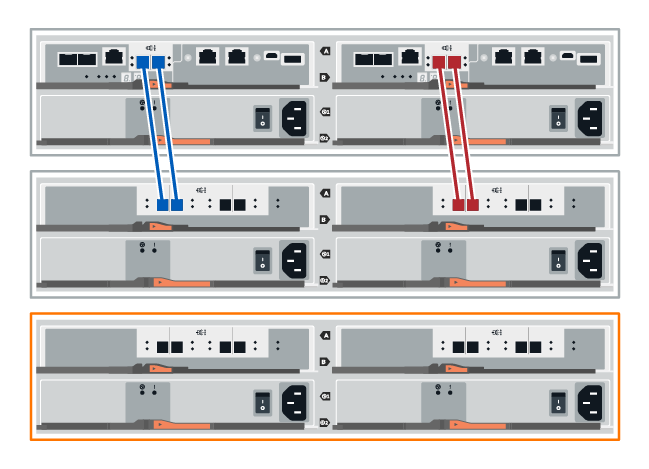
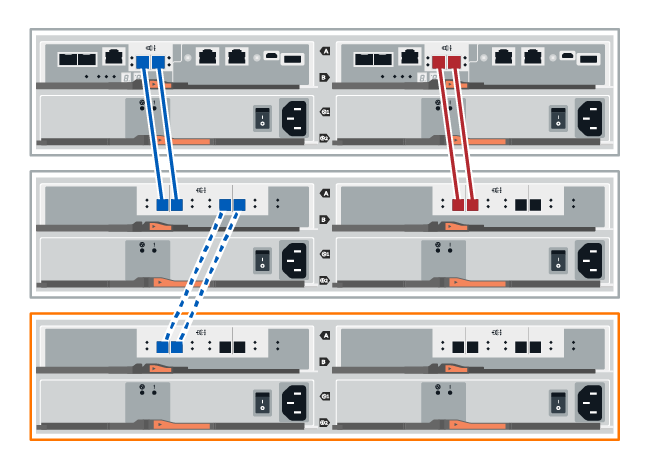
-
SANtricity 시스템 관리자에서 * 하드웨어 * 를 클릭합니다.
이 절차에서는 컨트롤러 쉘프에 대한 활성 경로가 하나만 있습니다. -
필요에 따라 아래로 스크롤하여 새 스토리지 시스템의 모든 드라이브 쉘프를 확인합니다. 새 드라이브 쉘프가 표시되지 않으면 연결 문제를 해결하십시오.
-
새 드라이브 쉘프의 * ESM * 아이콘을 선택합니다.

Shelf Component Settings * 대화 상자가 나타납니다.
-
Shelf Component Settings * 대화 상자에서 * ESM/IOMs * 탭을 선택합니다.
-
더 많은 옵션 표시 * 를 선택하고 다음을 확인합니다.
-
IOM/ESM A가 나열됩니다.
-
SAS-3 드라이브 쉘프의 현재 데이터 속도는 12GBps입니다.
-
카드 통신이 정상입니다.
-
-
컨트롤러 B에서 모든 확장 케이블을 분리합니다
-
드라이브 쉘프를 컨트롤러 B에 연결합니다
다음 그림에서는 추가 드라이브 쉘프와 컨트롤러 B 사이의 연결 예를 보여 줍니다 모델에서 포트를 찾으려면 을 참조하십시오 "Hardware Universe".
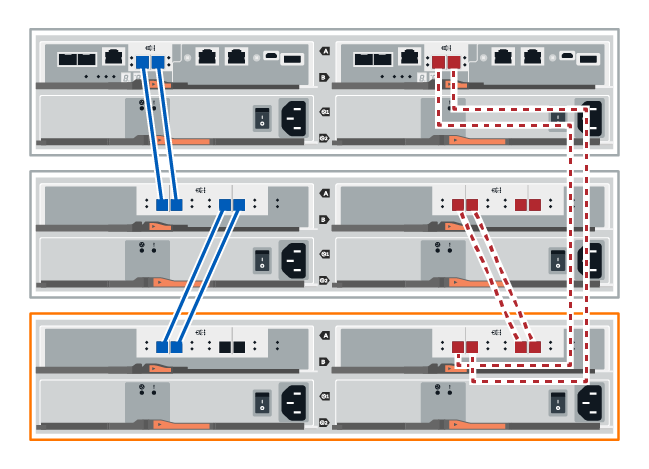
-
아직 선택하지 않은 경우 * Shelf Component Settings * 대화 상자에서 * ESM/IOMs * 탭을 선택한 다음 * Show More options * 를 선택합니다. 카드 통신이 * 예 * 인지 확인합니다.
Optimal(최적) 상태는 새 드라이브 쉘프와 관련된 이중화 오류가 해결되었으며 스토리지 시스템이 안정화되었음을 나타냅니다.
드라이브 쉘프를 컨트롤러 A에 연결하고 IOM 상태를 확인한 다음, 드라이브 쉘프를 컨트롤러 B에 연결합니다
-
펌웨어를 최신 버전으로 업데이트했습니다. 펌웨어를 업데이트하려면 의 지침을 따르십시오 "SANtricity OS 업그레이드 중".
-
스택의 이전 마지막 쉘프에서 IOM12 포트 1 및 2에서 A 측 컨트롤러 케이블을 모두 분리한 다음 새 쉘프 IOM12 포트 1 및 2에 연결합니다.

-
케이블을 새 쉘프에서 이전 마지막 셸프 IOM12 포트 1과 2에 있는 A 측 IOM12 포트 3과 4에 연결합니다.
다음 그림에서는 추가 드라이브 쉘프와 이전 마지막 쉘프 사이의 연결을 보여 줍니다. 모델에서 포트를 찾으려면 을 참조하십시오 "Hardware Universe".
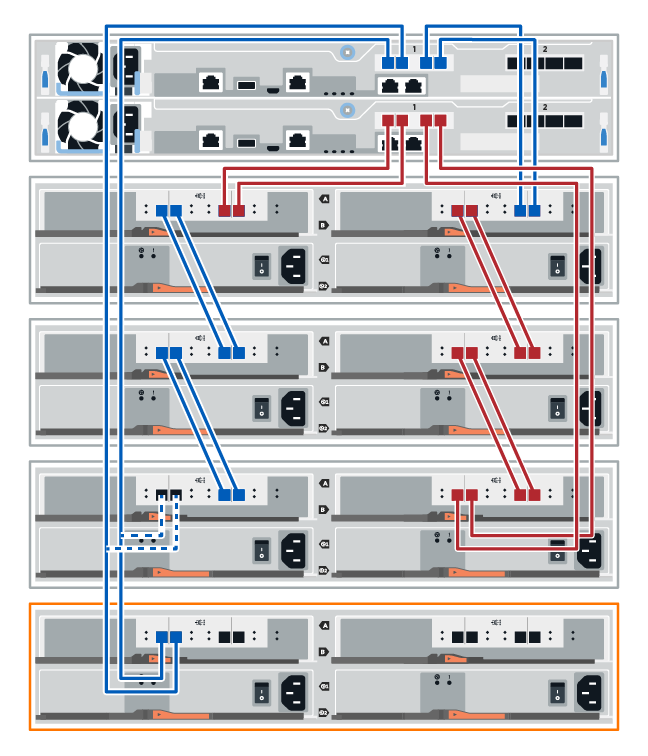
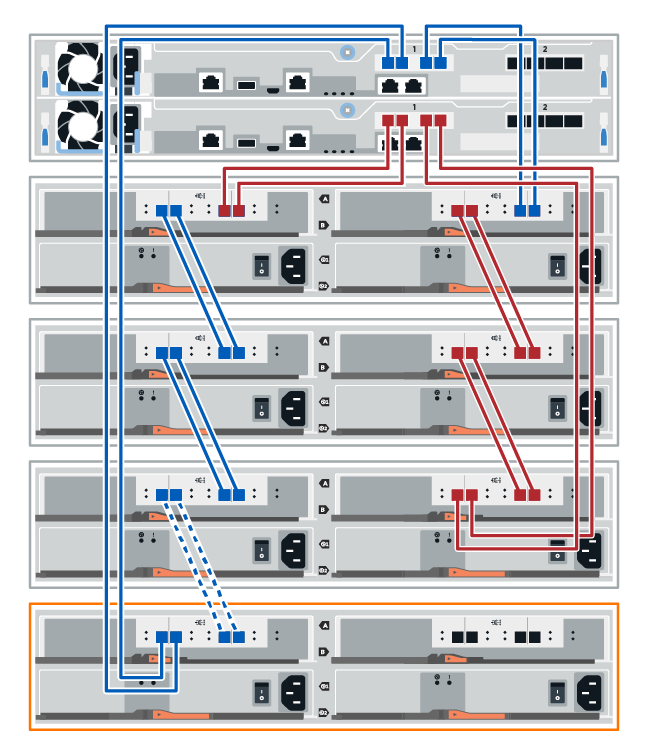
-
SANtricity 시스템 관리자에서 * 하드웨어 * 를 클릭합니다.
이 절차에서는 컨트롤러 쉘프에 대한 활성 경로가 하나만 있습니다. -
필요에 따라 아래로 스크롤하여 새 스토리지 시스템의 모든 드라이브 쉘프를 확인합니다. 새 드라이브 쉘프가 표시되지 않으면 연결 문제를 해결하십시오.
-
새 드라이브 쉘프의 * ESM * 아이콘을 선택합니다.

Shelf Component Settings * 대화 상자가 나타납니다.
-
Shelf Component Settings * 대화 상자에서 * ESM/IOMs * 탭을 선택합니다.
-
더 많은 옵션 표시 * 를 선택하고 다음을 확인합니다.
-
IOM/ESM A가 나열됩니다.
-
SAS-3 드라이브 쉘프의 현재 데이터 속도는 12GBps입니다.
-
카드 통신이 정상입니다.
-
-
IOM12 포트 1과 2에서 B 측 컨트롤러 케이블을 스택의 이전 마지막 쉘프에서 분리한 다음, 새 쉘프 IOM12 포트 1과 2에 연결합니다.
-
케이블을 새 쉘프의 B측 IOM12 포트 3 및 4와 이전 쉘프 IOM12 포트 1 및 2에 연결합니다.
다음 그림에서는 추가 드라이브 쉘프와 이전 마지막 쉘프 사이의 B측 연결을 보여 줍니다. 모델에서 포트를 찾으려면 을 참조하십시오 "Hardware Universe".
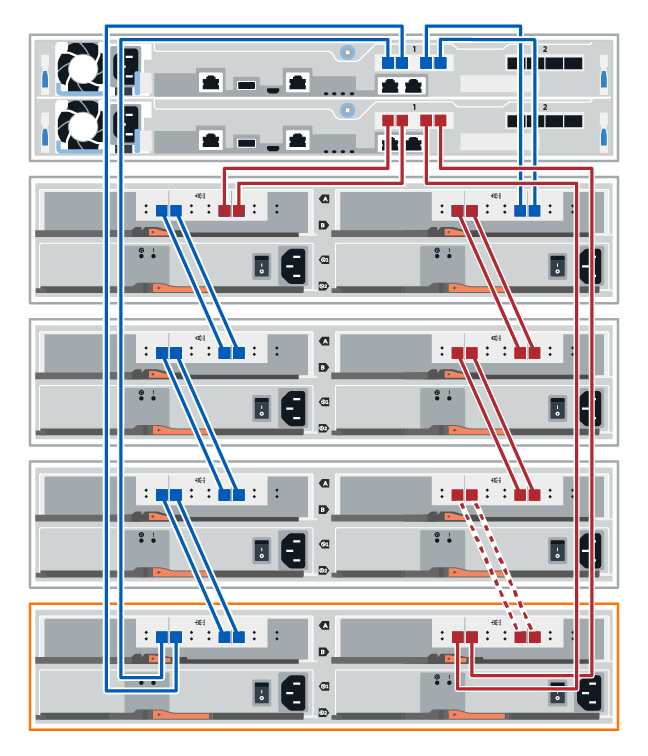
-
아직 선택하지 않은 경우 * Shelf Component Settings * 대화 상자에서 * ESM/IOMs * 탭을 선택한 다음 * Show More options * 를 선택합니다. 카드 통신이 * 예 * 인지 확인합니다.
Optimal(최적) 상태는 새 드라이브 쉘프와 관련된 이중화 오류가 해결되었으며 스토리지 시스템이 안정화되었음을 나타냅니다.
드라이브 쉘프를 컨트롤러 A에 연결하고 IOM 상태를 확인한 다음, 드라이브 쉘프를 컨트롤러 B에 연결합니다
-
드라이브 쉘프를 컨트롤러 A에 연결합니다
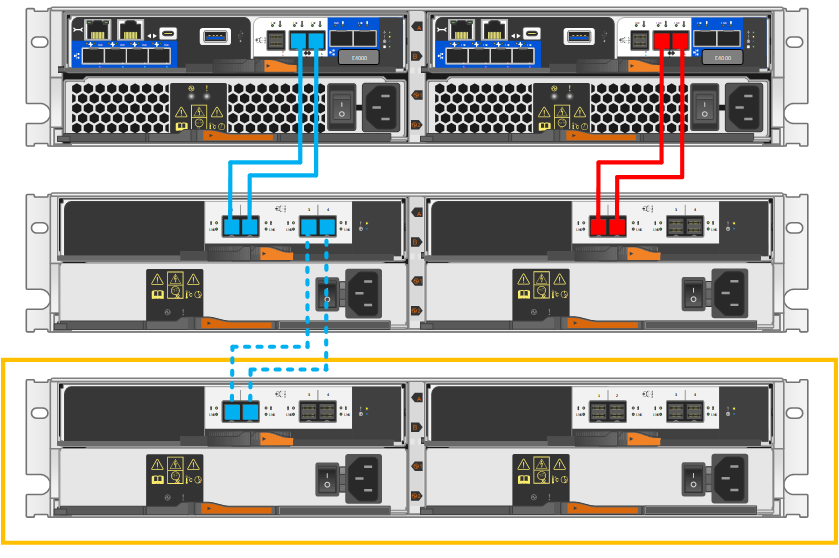
-
SANtricity 시스템 관리자에서 * 하드웨어 * 를 클릭합니다.
이 절차에서는 컨트롤러 쉘프에 대한 활성 경로가 하나만 있습니다. -
필요에 따라 아래로 스크롤하여 새 스토리지 시스템의 모든 드라이브 쉘프를 확인합니다. 새 드라이브 쉘프가 표시되지 않으면 연결 문제를 해결하십시오.
-
새 드라이브 쉘프의 * ESM * 아이콘을 선택합니다.

Shelf Component Settings * 대화 상자가 나타납니다.
-
Shelf Component Settings * 대화 상자에서 * ESM/IOMs * 탭을 선택합니다.
-
더 많은 옵션 표시 * 를 선택하고 다음을 확인합니다.
-
IOM/ESM A가 나열됩니다.
-
SAS-3 드라이브 쉘프의 현재 데이터 속도는 12GBps입니다.
-
카드 통신이 정상입니다.
-
-
컨트롤러 B에서 모든 확장 케이블을 분리합니다
-
드라이브 쉘프를 컨트롤러 B에 연결합니다
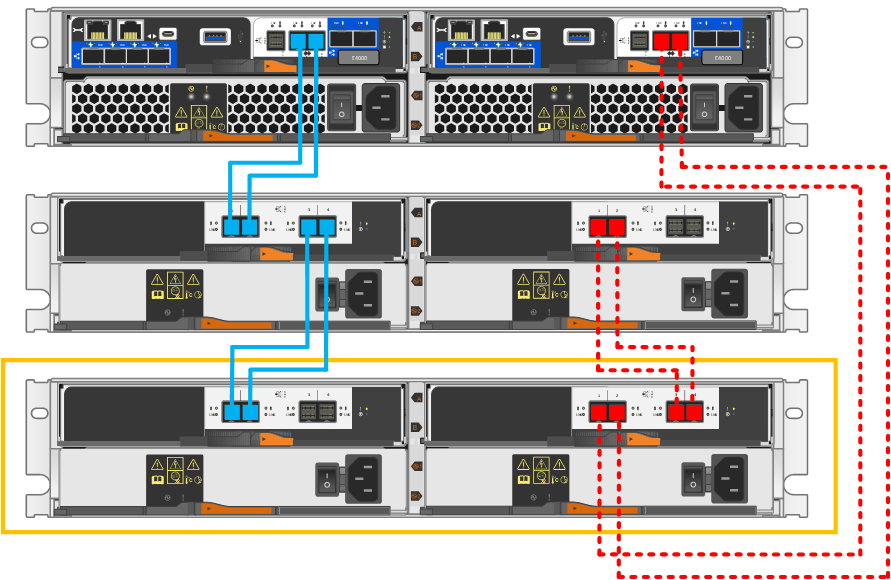
-
아직 선택하지 않은 경우 * Shelf Component Settings * 대화 상자에서 * ESM/IOMs * 탭을 선택한 다음 * Show More options * 를 선택합니다. 카드 통신이 * 예 * 인지 확인합니다.
Optimal(최적) 상태는 새 드라이브 쉘프와 관련된 이중화 오류가 해결되었으며 스토리지 시스템이 안정화되었음을 나타냅니다.
4단계: 핫 애드 완료
오류가 있는지 확인하고 새로 추가된 드라이브 쉘프에서 최신 펌웨어를 사용하는지 확인하여 핫 애드 기능을 완료합니다.
-
SANtricity 시스템 관리자에서 * 홈 * 을 클릭합니다.
-
페이지 상단 중앙에 * Recover from Problems * 라는 링크가 표시되면 링크를 클릭하여 Recovery Guru에 표시된 문제를 해결합니다.
-
SANtricity 시스템 관리자에서 * 하드웨어 * 를 클릭하고 필요한 경우 아래로 스크롤하여 새로 추가된 드라이브 쉘프를 확인합니다.
-
이전에 다른 스토리지 시스템에 설치된 드라이브의 경우, 새로 설치된 드라이브 쉘프에 드라이브를 한 번에 하나씩 추가합니다. 다음 드라이브를 삽입하기 전에 각 드라이브가 인식될 때까지 기다립니다.
스토리지 시스템에서 드라이브를 인식하면 * Hardware * 페이지의 드라이브 슬롯이 파란색 직사각형으로 표시됩니다.
-
지원 * > * 지원 센터 * > * 지원 리소스 * 탭을 선택합니다.
-
소프트웨어 및 펌웨어 인벤토리 * 링크를 클릭하고 새 드라이브 쉘프에 설치된 IOM/ESM 펌웨어 및 드라이브 펌웨어의 버전을 확인합니다.
이 링크를 찾으려면 페이지를 아래로 스크롤해야 할 수 있습니다. -
필요한 경우 드라이브 펌웨어를 업그레이드합니다.
업그레이드 기능을 해제하지 않으면 IOM/ESM 펌웨어가 최신 버전으로 자동 업그레이드됩니다.
핫 애드 절차가 완료되었습니다. 일반 작업을 다시 시작할 수 있습니다.


